هل لديك سؤال؟
إضافة الموظفين وتحديد الصلاحيات
يتيح لك نظام الكاشير إدارة فريق عملك بكل سهولة، من خلال إضافة مستخدمين (موظفين) وتحديد صلاحياتهم بدقة حسب دور كل منهم داخل المتجر.
الخطوة 1: الذهاب إلى الإعدادات
من لوحة التحكم الرئيسية، توجه إلى قسم الإعدادات ثم اختر “إضافة مستخدم جديد” لبدء إنشاء حساب الموظف.
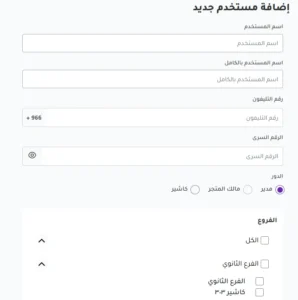
الخطوة 2: إدخال معلومات الموظف
قم بتعبئة البيانات التالية:
- اسم المستخدم (Username): الاسم الذي يستخدمه لتسجيل الدخول
- الاسم الكامل
- رقم الجوال
- كلمة المرور
🛑 ملاحظة هامة: تأكد من حفظ بيانات الدخول الخاصة بالموظف، خاصة كلمة المرور.
الخطوة 3: تحديد الدور والصلاحيات
اختر الدور المناسب للموظف من بين:
- مدير (Admin): صلاحيات كاملة لإدارة النظام
- مالك المتجر (Store Owner): له صلاحيات إدارية ولكن يُسمح بتعيين مستخدم واحد فقط بهذا الدور
- كاشير (Cashier): صلاحيات محدودة للقيام بعمليات البيع فقط
🛑 لا يمكن تعيين أكثر من مستخدم كـ مالك متجر.
الخطوة 4: ربط الموظف بالفرع والكاشير
بعد تحديد الدور، اختر:
- الفرع الذي يعمل فيه الموظف
- الكاشير المرتبط به (إذا كان موظف مبيعات)
هذا الربط يضمن ظهور اسم الموظف في التقارير ومتابعة المبيعات المرتبطة بجلساته.
الخطوة 5: حفظ المستخدم
اضغط على زر “إضافة مستخدم جديد” وسيتم حفظ بيانات الموظف في النظام.
بمجرد إضافته، سيتمكن من تسجيل الدخول باستخدام اسم المستخدم وكلمة المرور التي تم إنشاؤها له.
متابعة أداء الموظفين
- عند تنفيذ الموظف لأي عملية بيع، سيظهر اسمه بجانب الفاتورة أو الجلسة.
- يمكنك لاحقًا مراجعة تقارير الأداء لكل موظف حسب الفرع أو الفترة الزمنية.
إدارة المستخدمين
- يمكنك تعديل بيانات أي موظف أو تغيير صلاحياته من صفحة “المستخدمين”.
- كما يمكنك تعطيل حسابه مؤقتًا دون حذفه إذا لزم الأمر.
